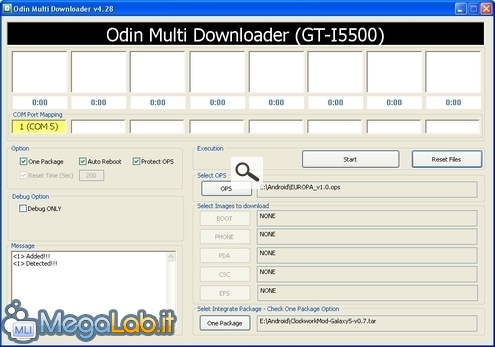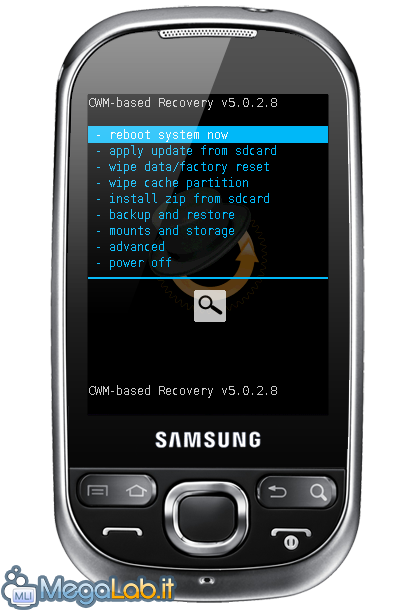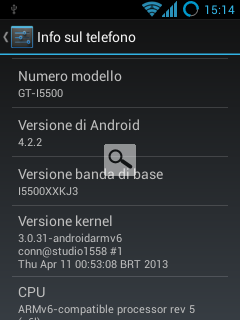Canali
Ultime news

Ultimi articoli
 Le ultime dal Forum |

Aggiorniamo il Samsung I5500 "Corby Smartphone" ad Android 4.2.215/04/2013 - A cura di

Correlati
 TagPassa qui con il mouse e visualizza le istruzioni per utilizzare i tag! Preparazione all'installazionePer prima cosa, ci dobbiamo procurare tutto l'occorrente per effettuare l'installazione della ROM. Al momento, l'operazione è fattibile solo da Windows, per i sistemi operativi Mac OS X e GNU/Linux non esiste uno strumento alternativo ad ODIN abbastanza stabile. Importante: ricordiamoci di installare il Samsung Kies in modo da avere tutti i driver del dispositivo installati correttamente! Ecco ciò di cui abbiamo bisogno:
Per prima cosa, copiamo i pacchetti della ROM e delle Google Apps sulla scheda SD, collegando il dispositivo al PC tramite cavo USB, attivando la modalità di memorizzazione di massa e successivamente montando tramite il menu di Android la SD sul PC. Se stiamo effettuando un aggiornamento dalla CyanogenMod 7.2 o 9, possiamo evitare di scaricare ODIN, lo script di partizionamento e il file della ClockworkMod, in quanto sono già presenti sul nostro smartphone, e quindi possiamo saltare il prossimo punto e passare subito al successivo, avviando la ClockworkMod premendo a sistema avviato il tasto di spegnimento per qualche secondo, e selezionando la voce Riavvia->Recovery. Installazione della ClockworkMod (solo per aggiornamento da ROM stock)Iniziamo con lo spegnere il nostro cellulare, mantenendolo comunque sempre connesso via cavo USB al PC. Riavviamolo in modalità download premendo contemporaneamente i tasti volume giù, centrale del D-Pad e pulsante ON/OFF, fino a che non appare questa schermata: Aspettiamo che Windows installi i driver necessari, dopodiché avviamo ODIN Multi Downloader. Clicchiamo su OPS e selezioniamo il file Europa_v.1.0.OPS, attiviamo il flag alla voce One Package, poi premendo il pulsante corrispondente a quest'opzione selezioniamo il pacchetto della ClockworkMod (non quelli della ROM o delle Google Apps) senza decomprimerlo. Se non dovesse trovare l'archivio, selezionate l'opzione per la visualizzazione di tutti i file dal menu di scelta. A questo punto, clicchiamo su Start per avviare la procedura di caricamento dei file nella memoria del dispositivo. Una volta che l'operazione sarà terminata, lo smartphone si riavvierà automaticamente, e a quel punto potrete scollegarlo dal PC. Se verrà visualizzata sullo schermo tale schermata, vorrà dire che l'installazione sarà andata a buon fine e potrete proseguire con la guida: Se Odin dovesse dare un errore d'accesso alla porta USB, controllate che Samsung Kies sia chiuso e che non ci siano suoi processi ancora attivi tramite il Task Manager. Installazione della ROMPer prima cosa, effettuiamo un backup della ROM e delle impostazioni personali selezionando la voce backup and restore tramite il D-Pad e confermando col tasto centrale. Torniamo ora al menu principale, col tasto indietro del dispositivo, e portiamoci al punto wipe data/factory reset per la cancellazione delle impostazioni personali dalla ROM. Confermiamo l'operazione, e aspettiamo pochi secondi per il suo completamento. Procediamo ora con l'installazione vera e propria. Ritorniamo al menu principale sempre col pulsante indietro del dispositivo, e portiamoci alla voce install zip on sdcard->choose zip on sdcard. Selezioniamo il pacchetto della ROM, e confermiamo l'operazione. Una volta terminato, selezioniamo il pacchetto delle Google Apps ed avviamo anche la sua installazione. Una volta che quest'ultimo punto sarà completato, la nuova ROM sarà installata: non ci rimane altro che tornare al menu principale, e selezionare la voce reboot system now per riavviare il dispositivo. Se verremo accolti dalla nuova schermata di avvio di CyanogenMod 10.1, vorrà dire che l'installazione è andata a buon fine, e dopo alcuni minuti (il primo boot durerà un po' più a lungo del solito, non essendoci alcuna cache salvata) dovremmo vedere Android 4.2.2 Jelly Bean in tutto il suo splendore: Considerazioni finali Aggiorniamo il Samsung I5500 "Corby Smartphone" ad Android 4.2.2 Pagine
Segnala ad un amico |
- Unisciti a noi
- | Condizioni d'uso
- | Informativa privacy
- | La Redazione
- | Info
- | Pressroom
- | Contattaci
© Copyright 2025 BlazeMedia srl - P. IVA 14742231005
- Gen. pagina: 0.22 sec.
- | Utenti conn.: 151
- | Revisione 2.0.1
- | Numero query: 43
- | Tempo totale query: 0.02